文明5未启动错误的12个修复
已发表: 2022-10-07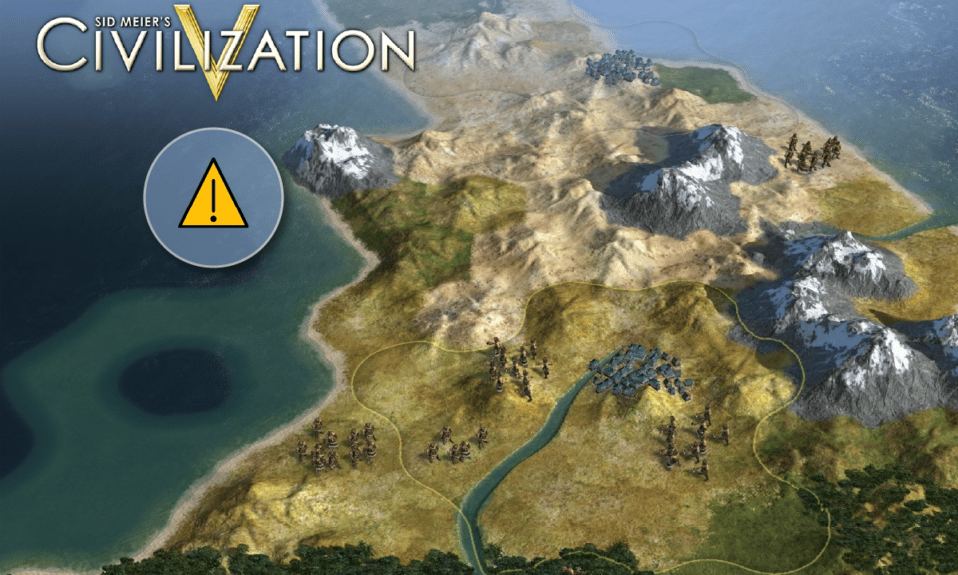
如果您是狂热的在线游戏玩家,那么视频游戏总是令人着迷。 而且,像文明5这样的回合制策略游戏不需要任何介绍。 它被认为是文明系列中最好的。 这款 4x 视频游戏由 Firaxis Games 开发和发布。 最近,一些用户遇到了游戏文明 5 无法启动的错误。 现在,这个问题可能会给游戏玩家带来极大的不适,因为他们会阻止他们玩游戏本身。 因此,本文将指导您使用一些解决方法来检查 Civ 5 Windows 10 兼容性并修复 Civ 5 游戏的启动崩溃。
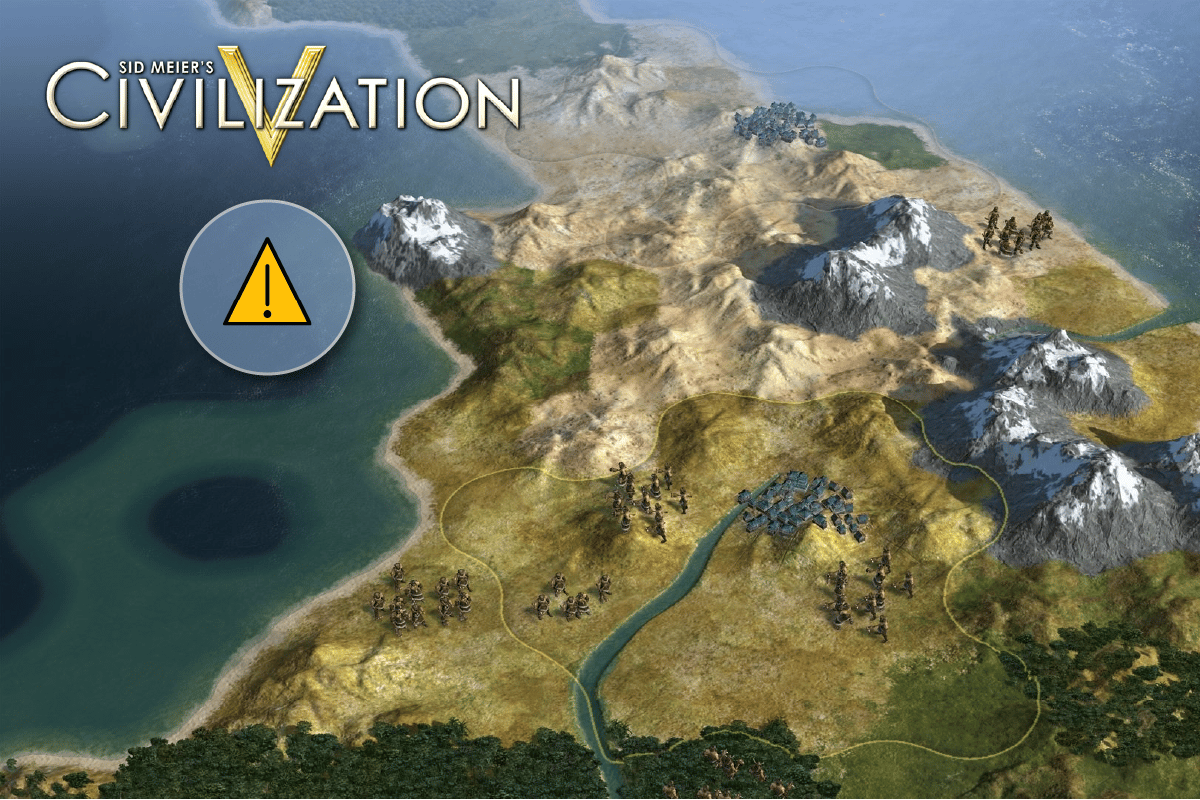
内容
- 如何修复文明5不启动错误
- 方法一:基本故障排除方法
- 方法 2:执行干净启动
- 方法三:验证游戏文件的完整性
- 方法 4:更新 DirectX
- 方法五:更新 Steam 客户端
- 方法 6:复制丢失的 DLL 文件
- 方法 7:删除 Lucid Virtu(适用于 NVIDIA 显卡)
- 方法八:离线运行游戏
- 方法 9:禁用抗锯齿功能
- 方法 10:在窗口模式下运行游戏
- 方法 11:更新 BIOS
- 方法 12:重新安装 Microsoft Visual C++ Redistributable
如何修复文明5不启动错误
在深入研究解决方案之前,请查看下面列出的原因,了解为什么 Civ 5 在 Windows 10 上不断崩溃。
- 使用过时版本的 Windows 操作系统、DirectX、图形驱动程序或 Steam 服务器客户端。
- 存在损坏的游戏文件
- 游戏安装目录中缺少 DLL 文件或可视化 C++ 代码
- 系统要求不匹配。
- 有缺陷的硬件或软件组件。
在按照故障排除方法解决问题之前,首先确保您的系统满足文明V游戏的要求。 现在在检查 Civ 5 Windows 10 兼容性之后,让我们看看解决方案。 继续阅读!
方法一:基本故障排除方法
下面给出了一些简单和基本的故障排除解决方案。 在进入下一级解决方案之前,请一一执行所有这些简单的诊断。
1A。 重启电脑
任何 Windows 错误的第一个基本故障排除步骤是重新启动您的 PC。 这是因为长时间使用系统而不重新启动会导致 RAM 问题、速度缓慢、互联网连接错误和性能问题。 如果任何此类因素导致《文明 5》无法在 Windows 10 上启动问题,那么只需重新启动 PC 即可解决该错误。
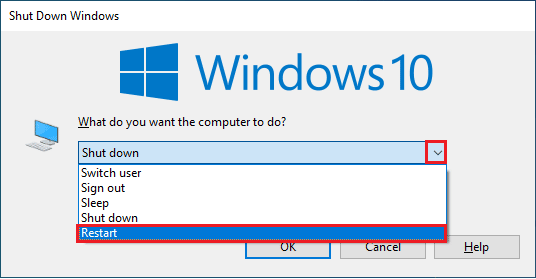
1B。 确保满足系统要求
确保满足 Civ 5 游戏的系统要求。 此检查是绝对必要的,因为您的 PC 和游戏之间会出现兼容性问题,从而触发游戏崩溃问题。 因此,请查看我们指南中提到的要求表,并确保满足这些组件。 如果没有,请使用相关功能升级您的 PC 以无缝运行游戏。 要了解有关《文明 5》游戏要求的更多信息,请查看我们的《文明 V PC 要求是什么》指南。
1C。 更新视窗
操作系统是软件的核心。 因此,有必要检查它是否正常运行。 错误和错误总是意味着在 Windows 操作系统中发生。 为了纠正它,Windows 所有者微软经常通过修复这些错误和错误来发布操作系统的更新版本。 此外,它们还增强了安全功能,以保护系统作为网络问题和兼容性属性,以创建对许多其他更新程序和应用程序的亲和力。 如果 Windows 不是最新的,那么 Civ 5 会产生崩溃问题。 因此,请务必检查您的操作系统是否已更新到最新版本。 如果没有,请更新它并启动游戏。 阅读或指导如何下载和安装 Windows 10 最新更新。
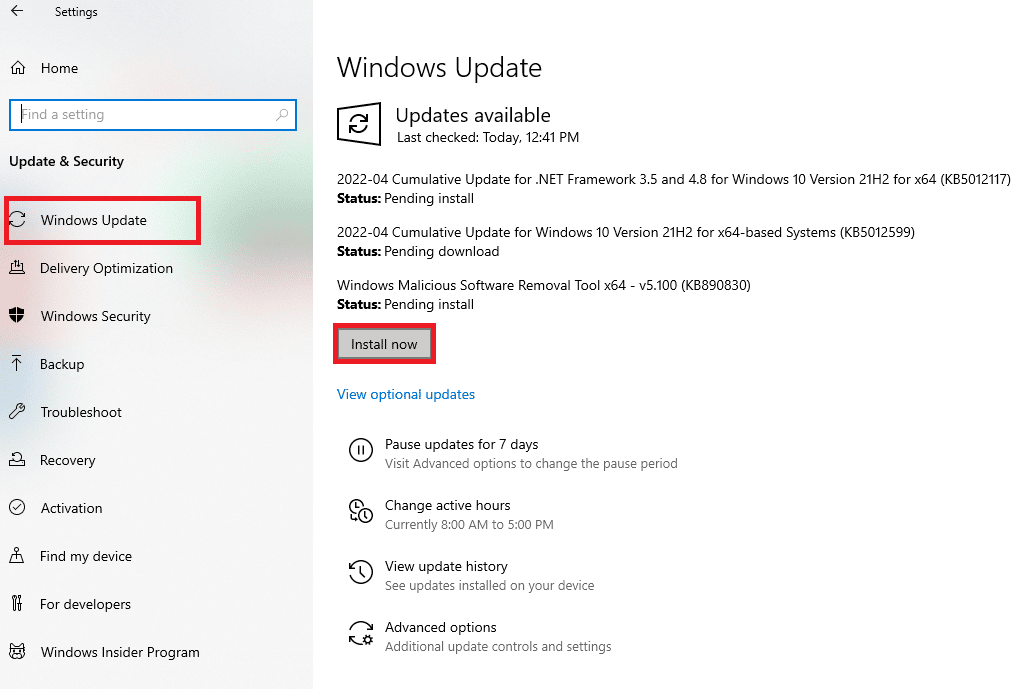
1D。 更新或回滚图形驱动程序
图形驱动程序通常用于提供出色的游戏体验。 文明5也不例外。 该游戏还很大程度上依赖于图形驱动程序,因为它们将您的游戏连接到硬件,这使其变得更加重要。 因此,如果驱动程序过时、损坏或丢失,那么《文明 5》游戏很有可能在启动时崩溃。 因此,您需要手动更新显卡驱动程序,或者这里的替代选项是您可以安装驱动程序更新程序工具以在需要时自动升级显卡驱动程序。
阅读我们关于在 Windows 10 中更新图形驱动程序的 4 种方法的指南以执行相同的操作。
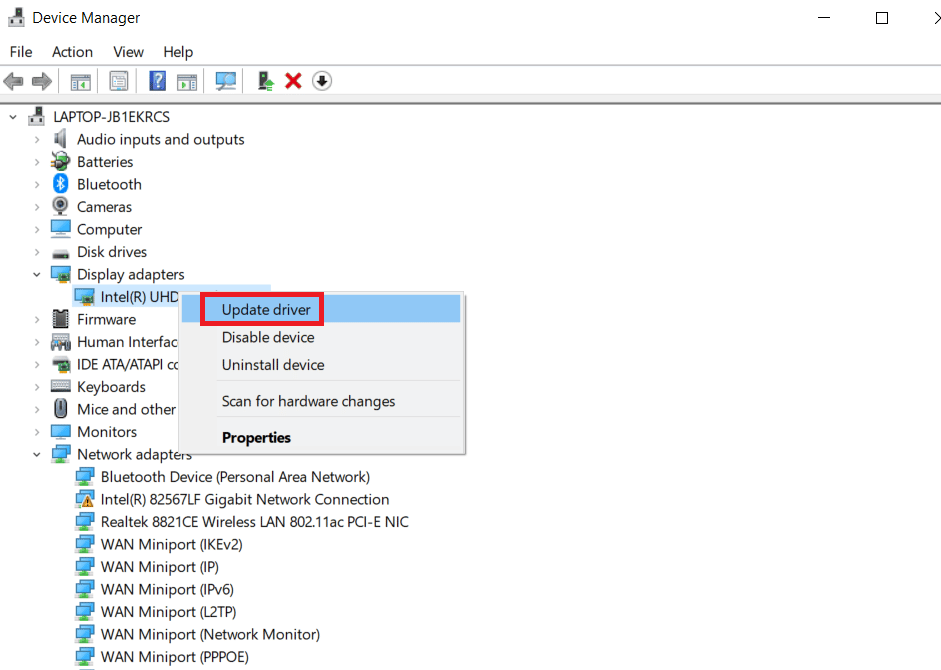
相反,有时此更新也可能导致文明 5 无法启动问题,对于这种情况,您需要回滚图形驱动程序的最新更新。
要了解有关驱动程序更新回滚的更多信息,请查看我们关于如何在 Windows 10 上回滚驱动程序的指南。此外,有关更多信息或图形驱动程序问题,请阅读指南如何判断您的显卡是否死机。
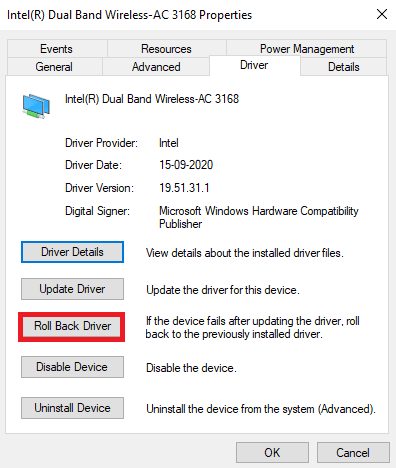
另请阅读:修复在 Windows 10 中崩溃的 Valorant 图形驱动程序
1E。 修改兼容性设置
如果Civilization V在Windows 10上仍然存在崩溃问题,请尝试以兼容模式运行一次游戏。 强烈建议使用此方法,因为通过管理员模式启动游戏可以解决问题。 要在兼容模式下运行游戏,请按照以下步骤操作。
1. 右键单击桌面上的文明 5游戏快捷方式,然后从上下文菜单中选择属性。
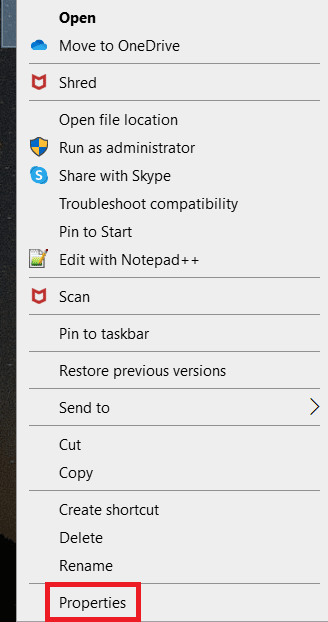
2. 切换到兼容性选项卡。 然后,在兼容模式部分启用以兼容模式运行此程序,然后从下拉菜单中选择相关的操作系统。
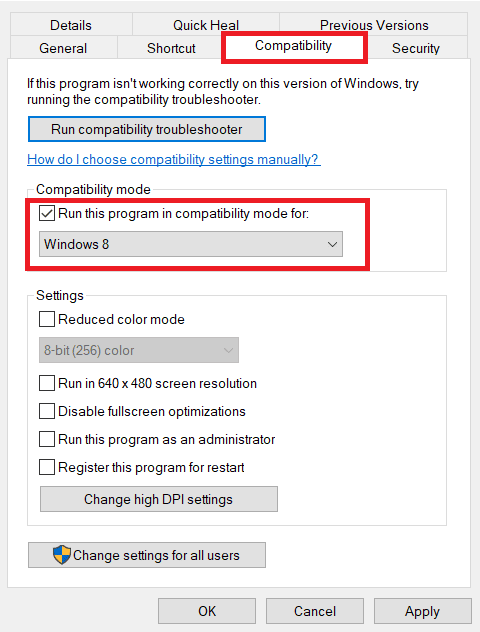
3. 然后,选中“设置”部分下的“以管理员身份运行此程序”选项。 最后,选择应用,然后单击确定以保存所做的更改。
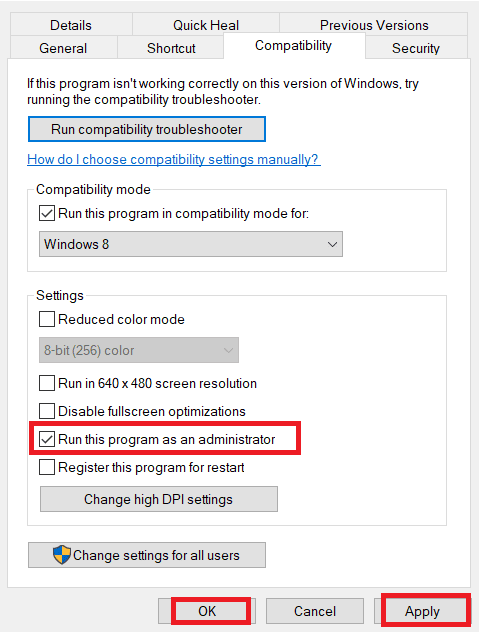
完成后,检查您是否可以修复 Civ 5 上的启动崩溃。
方法 2:执行干净启动
有时,您系统中的其他软件会与文明 5 游戏发生冲突。 一些用户报告说,在这种情况下,像 Lucid Virtu 和 Alienware LightFX 这样的应用程序可能会在游戏启动过程中崩溃,从而影响游戏。 这个冲突区域有时会很棘手,因此需要执行干净启动过程来缓解问题。 干净启动是一种发现在后台运行的导致崩溃的应用程序的方法。 因此,您可以禁用冲突的应用程序来解决 Civ 5 在 Windows 10 上不断崩溃的问题。 阅读我们关于如何在 Windows 10 上执行干净启动的指南以执行相同的操作。
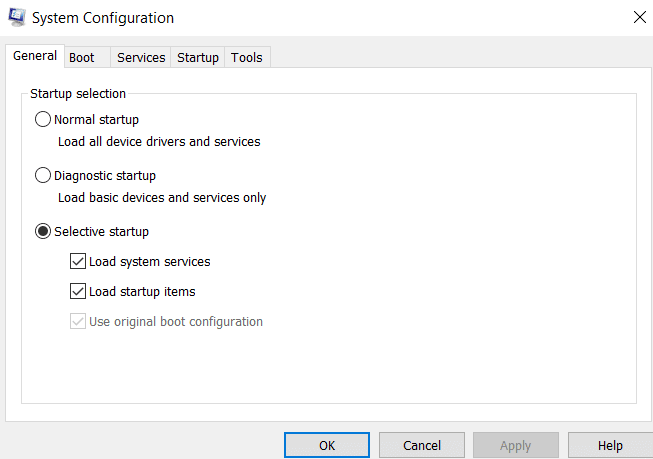
另请阅读:修复 Steam 图片上传失败
方法三:验证游戏文件的完整性
如果您的系统上的文明 5 游戏文件丢失或损坏,那么您很可能会遇到文明 5 无法启动的问题。 现在,如果您将 Steam 应用程序作为客户端-服务器来玩游戏,那么您需要通过其服务器验证游戏文件的完整性。 要执行此方法,请查看我们关于如何验证 Steam 上游戏文件的完整性并修复 Civ 5 在 Windows 10 上不断崩溃的指南。
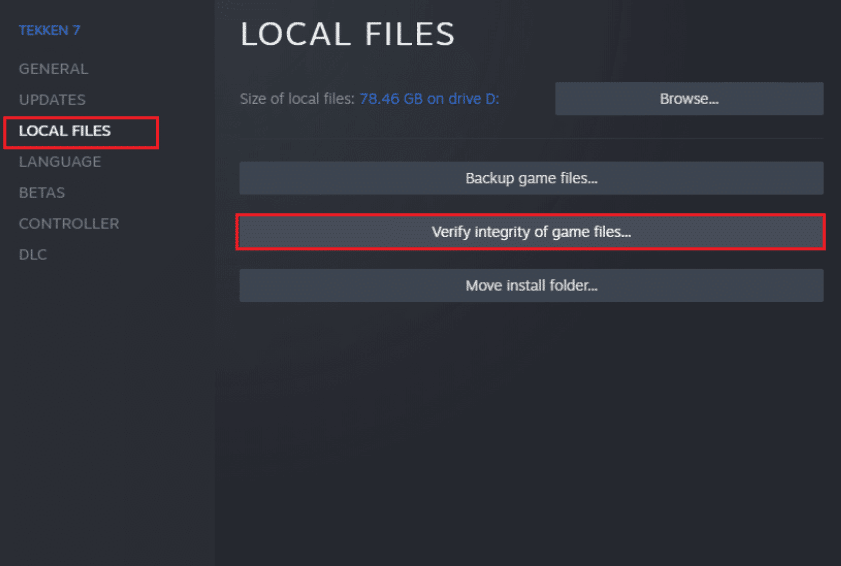
方法 4:更新 DirectX
DirectX 是由 Microsoft 开发的应用程序编程接口 (API),可让游戏玩家流畅地玩游戏。 事实上,它们以增强游戏的图形和声音性能而闻名,这也是许多游戏依赖它们的原因。 许多用户表示,文明 5 在 DirectX 之后没有启动。 因此,必须始终使用其升级版本来实现不间断的游戏功能。 查看我们在 Windows 10 上更新 DirectX 的指南以升级 DirectX。 否则,您可以按照我们的指南在 Windows 10 中重新安装 DirectX。
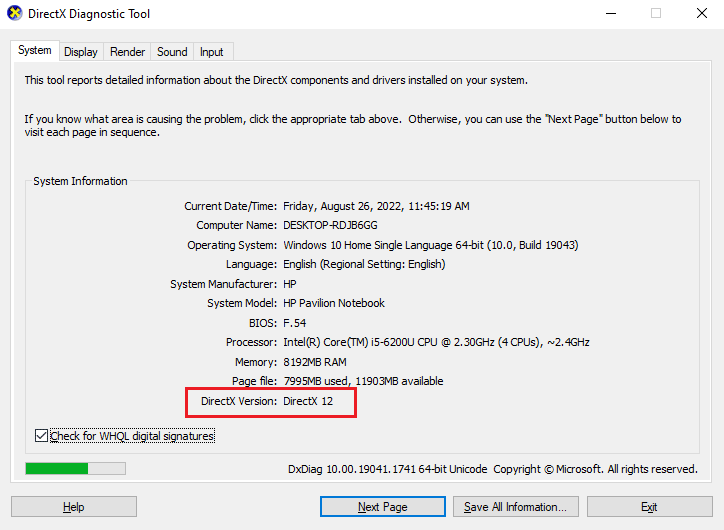
如果这是 Civ 5 游戏启动问题背后的具体原因,希望这种方式可以解决 Civ 5 在 DirectX 之后无法启动的问题。
另请阅读:修复 Steam 不断崩溃的问题
方法五:更新 Steam 客户端
任何软件都容易收到更新。 并且,用户有责任确保这些最新版本是否安装在他们的 PC 上,以便应用程序顺利运行。 通常,游戏是通过客户端服务器进行的。 其中一款游戏是《文明 5》,它通过 Steam 客户端服务器播放。 如果有任何游戏的启动问题,必须检查客户端服务器,因为它们是起点。 更新过程至关重要,因为开发人员不仅要纠正错误,还要引入更多与安全性和兼容性相关的功能。 因此,请严格按照以下步骤更新您的 Steam 客户端。

1. 按Windows 键,输入Steam并点击打开。
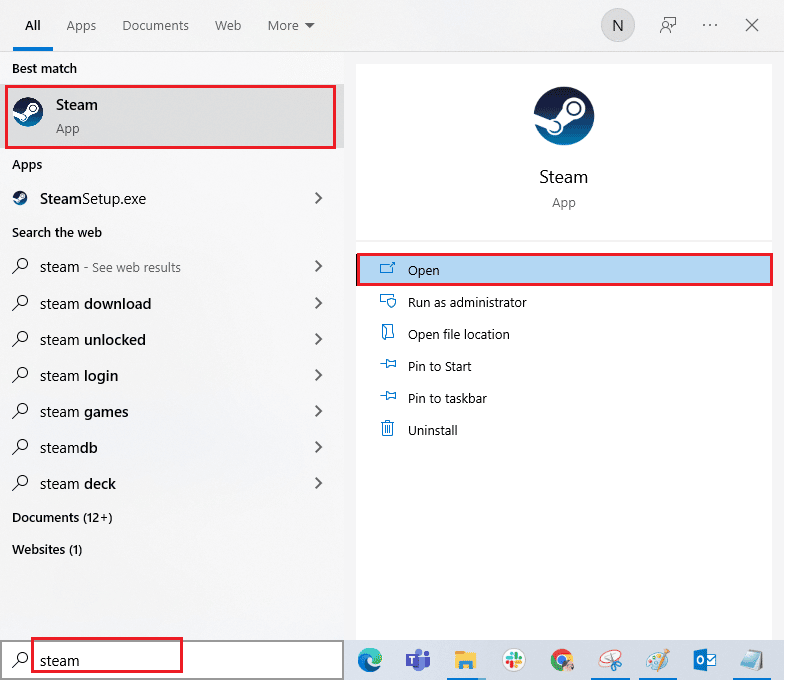
2. 在Steam主页上,点击左上角的Steam菜单。
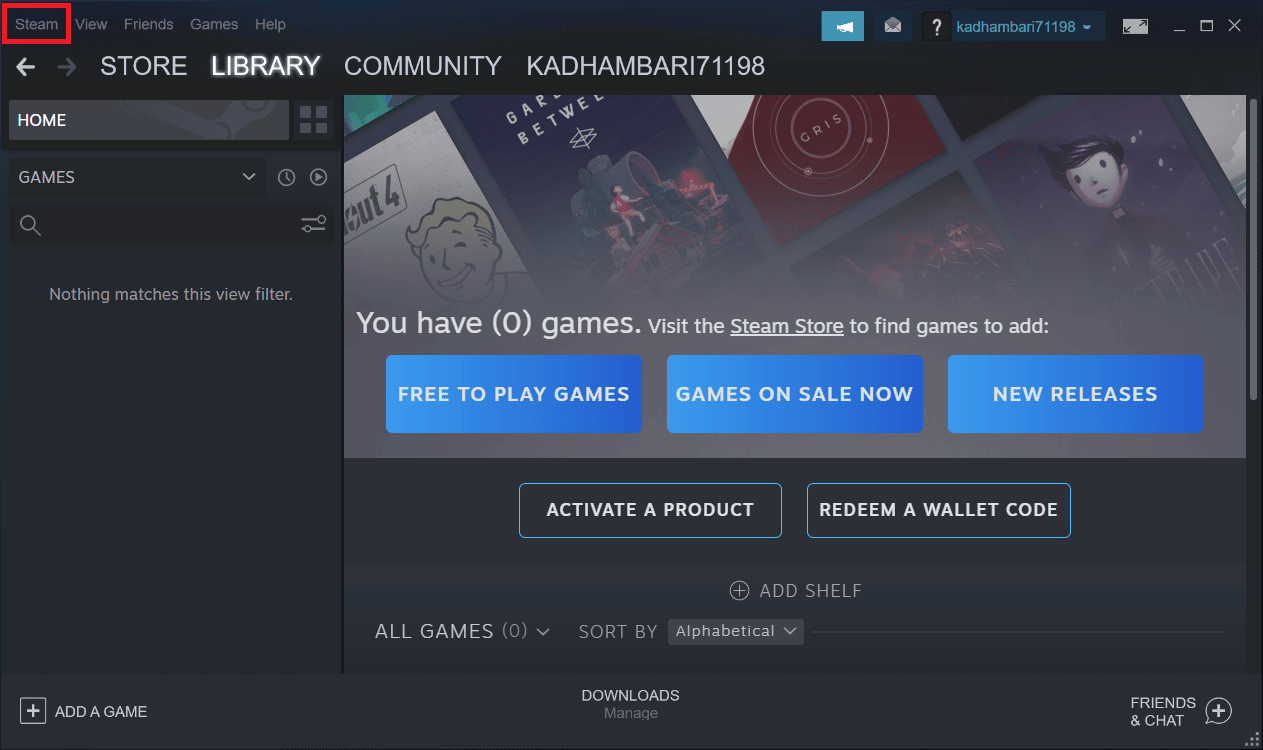
3. 然后,从上下文菜单中选择检查 Steam 客户端更新...。
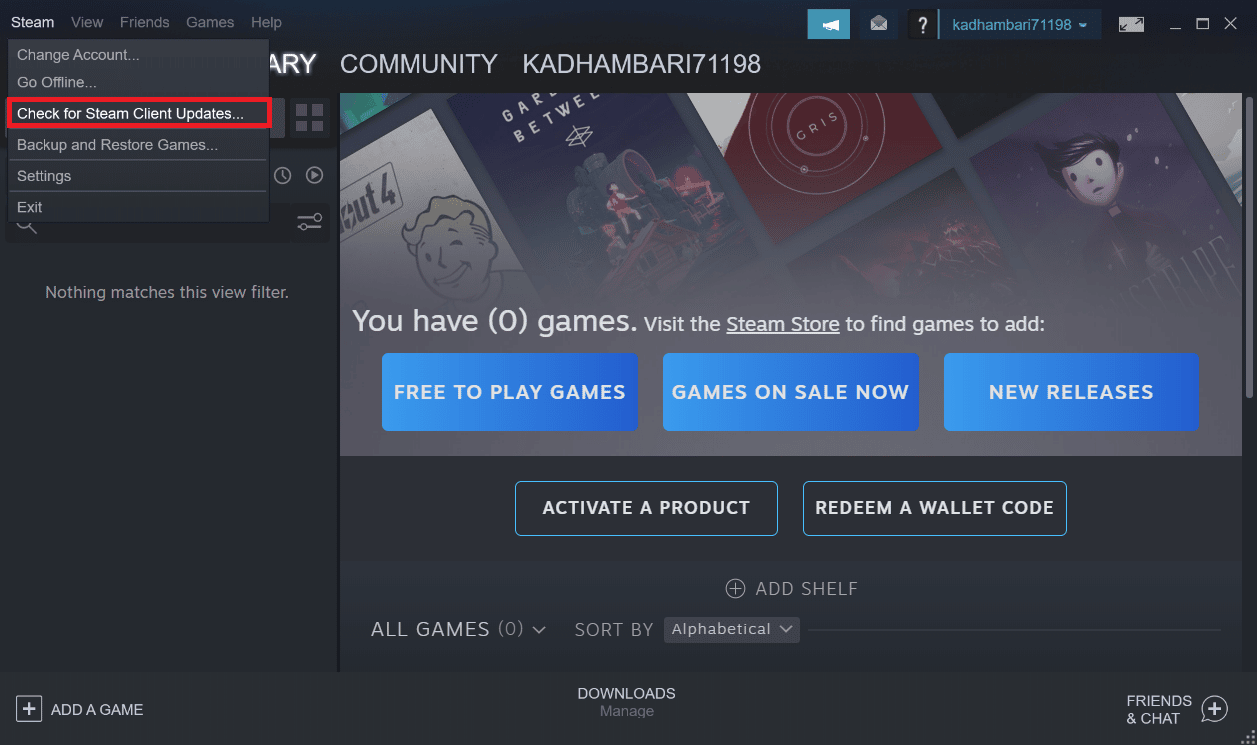
4. 确保您收到与描述类似的弹出窗口。
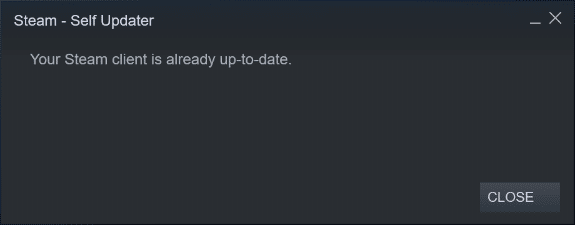
方法 6:复制丢失的 DLL 文件
DLL 代表动态链接库。 它是一种由有序代码或数据组成的文件格式,有助于同时运行多个应用程序。 现在,如果您的 Civilization 游戏目录中缺少此文件。 如果有其他大程序同时运行,则会阻碍游戏启动。 因此,请检查并确保这些 DLL 文件存在于您的游戏目录中。 为此,请严格遵循以下步骤并修复 Civ 5 在 Windows 10 上不断崩溃的问题。
1. 同时按Windows + E 键并打开文件资源管理器窗口。
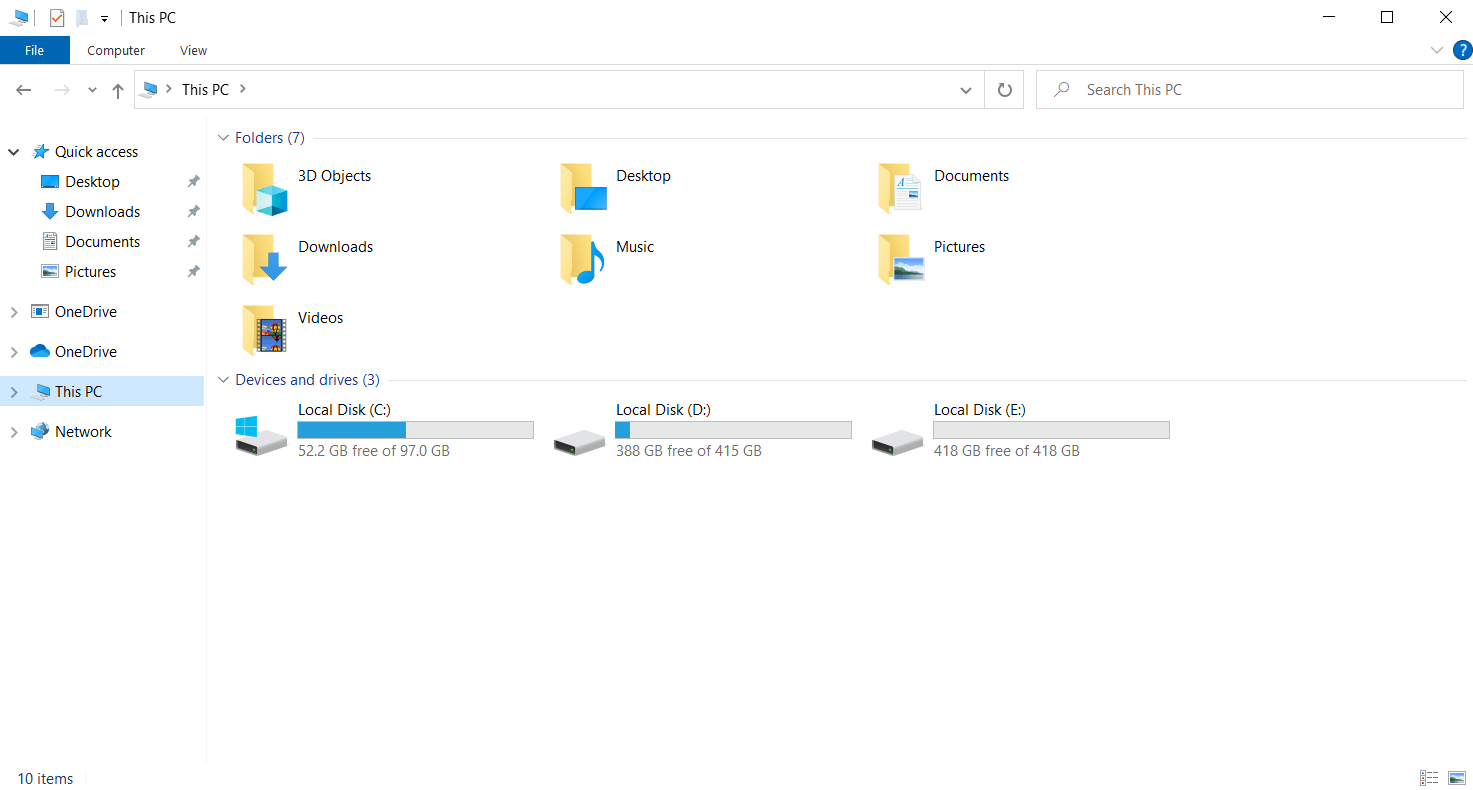
2. 导航到您的文明游戏目录位置。
注意:每台 PC 的位置可能会有所不同。
3. 在安装目录页面,运行文明 5 游戏。
4. 如果缺少 DLL 文件,则会出现一个弹出窗口,其中包含缺少的 .dll 文件的名称。 一定要记下来。
5. 现在,转到DirectX 目录页面并搜索具有您记下的名称的文件。
注意:有时这些文件也可能有前缀。 因此,不要混淆。 这是相同的。
6. 找到文件后,执行它。 然后,将出现文件名列表。
7. 现在,搜索您记下的丢失.dll文件的确切名称并找到它。 复制该文件并将其粘贴到您的文明 5 游戏安装目录页面。
完成后,看看它是否修复了 Civ 5 上的启动崩溃。
另请阅读:修复 NVIDIA 安装程序无法继续此图形驱动程序无法找到兼容的图形硬件错误
方法 7:删除 Lucid Virtu(适用于 NVIDIA 显卡)
NVIDIA 用户安装 Lucid Virtu 组件的情况并不少见。 几位 NVIDIA 用户表示,移除 Lucid Virtu 专门帮助他们克服了 Civ 5 崩溃问题。 因此,尝试一次此解决方案没有任何害处。 但是,请确保使用专用的卸载程序工具将这个组件及其文件一起删除。
注意:此解决方案仅适用于 NVIDIA 用户。 如果您不是 NVIDIA 用户,请跳过此方法。
完成后,检查文明 5 未启动错误是否已解决。
方法八:离线运行游戏
不稳定的互联网连接也可能是任何游戏启动或性能问题的原因。 而且,《文明 5》也不例外。 除了更改网络检查之外,解决此问题的另一种方法是尝试在离线模式下运行《文明 5》游戏。 有趣的是,Steam 客户端具有离线功能。 这是启用它的方法。
1. 启动Steam应用程序。
2. 在Steam主页上,点击左上角的Steam菜单。
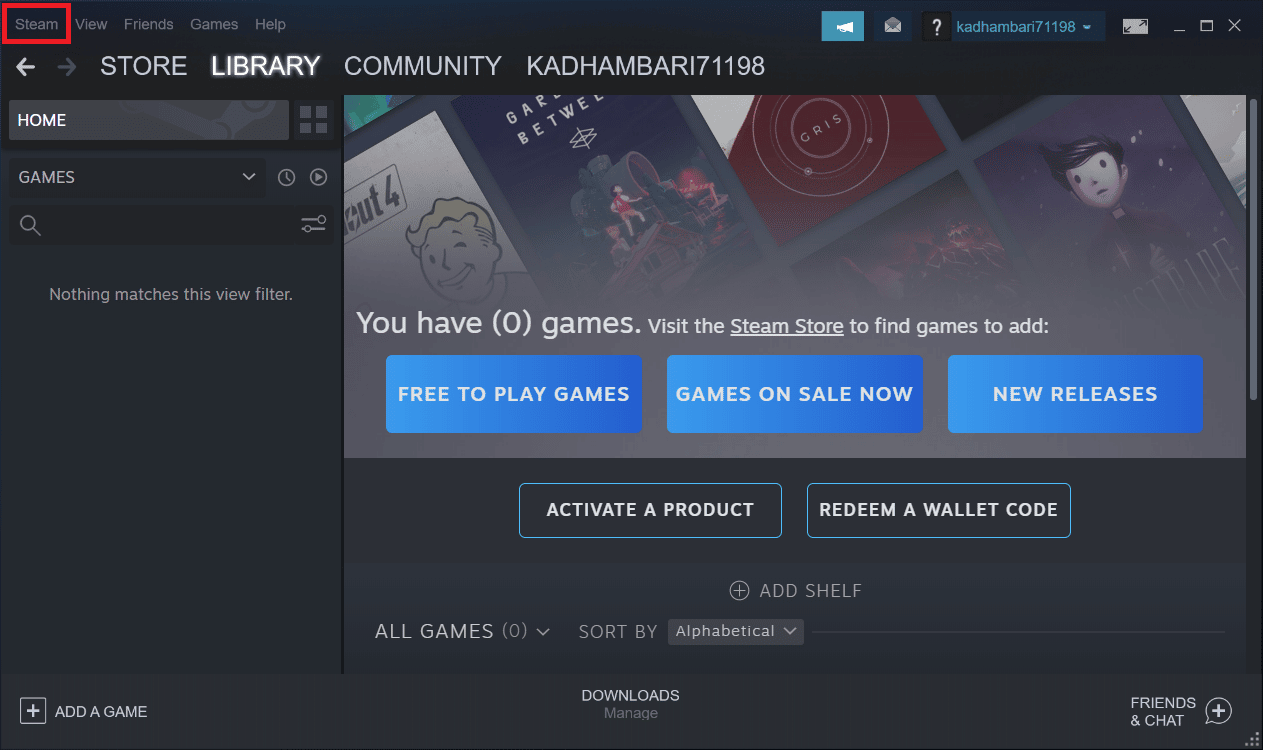
3. 然后,从上下文菜单中选择脱机。
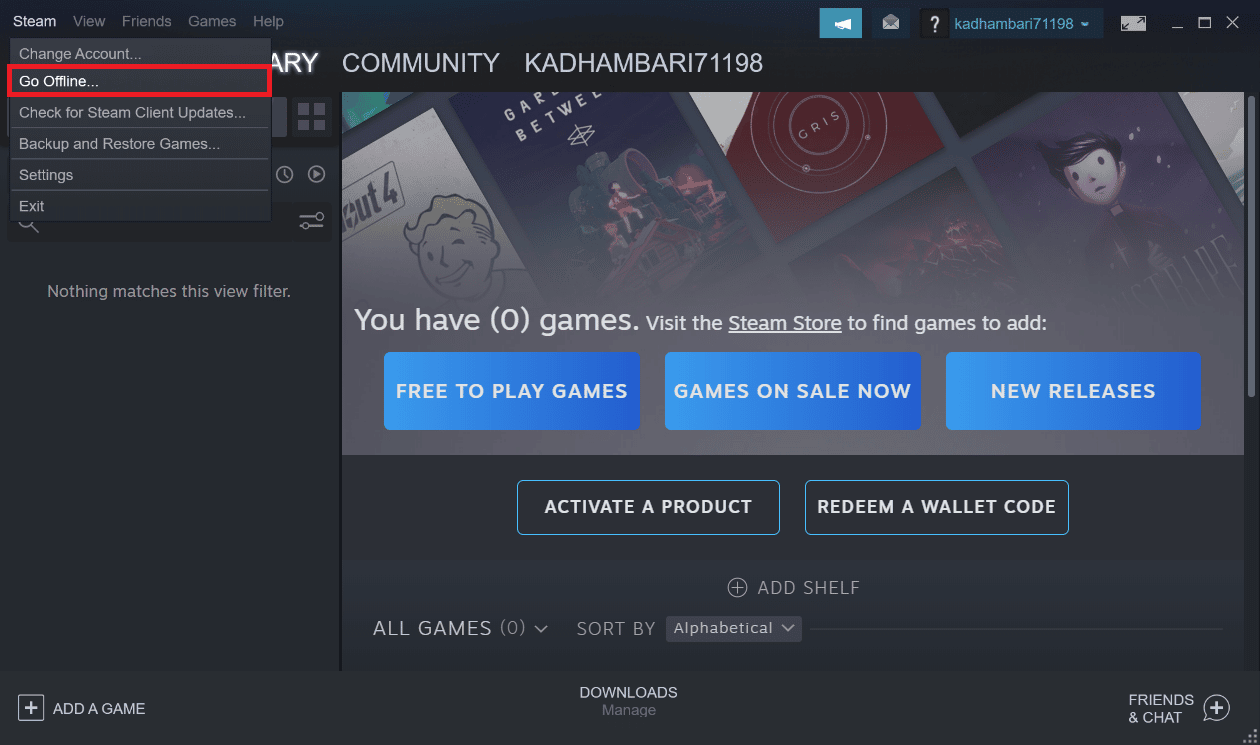
4. 在Steam – Go Offline提示中,选择ENTER OFFLINE MODE选项以确认更改。
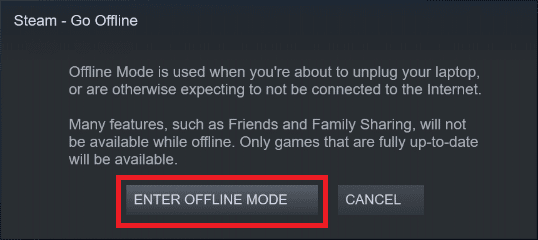
完成后,重新启动 Steam 应用程序并启动游戏,看看 Civ 5 是否在 Windows 10 上不断崩溃问题已解决。
另请阅读:修复 DayZ 无法找到正在运行的 Steam 实例
方法 9:禁用抗锯齿功能
通常,在游戏中使用抗锯齿技术来减少视觉缺陷。 简而言之,它去除了游戏对象中出现的锯齿(即模糊图像),并用高分辨率图像替换它。 此功能显然是使您的图形更好的绝佳选择。 但是,它可能会阻碍您顺利启动和玩《文明 5》游戏。 在这种情况下,您需要在游戏设置中禁用抗锯齿。 请按照以下步骤执行此操作。
1. 启动文明 5 游戏并点击OPTIONS 。
2. 导航到视频选项。
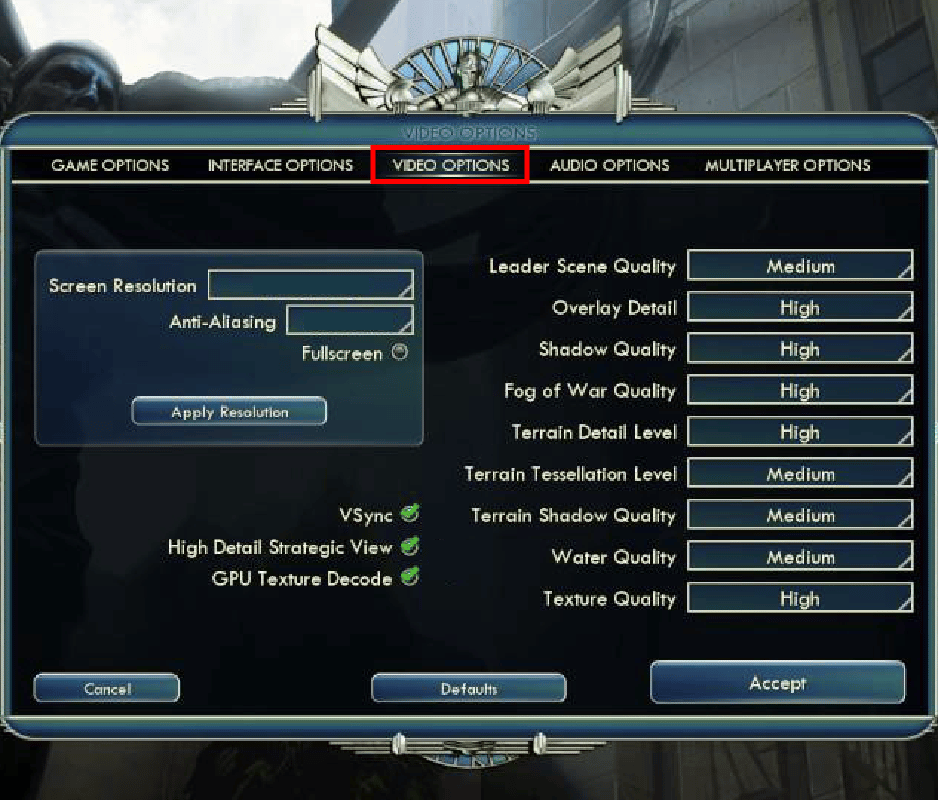
3. 在这里,将Anti-Aliasing功能设置为OFF 。
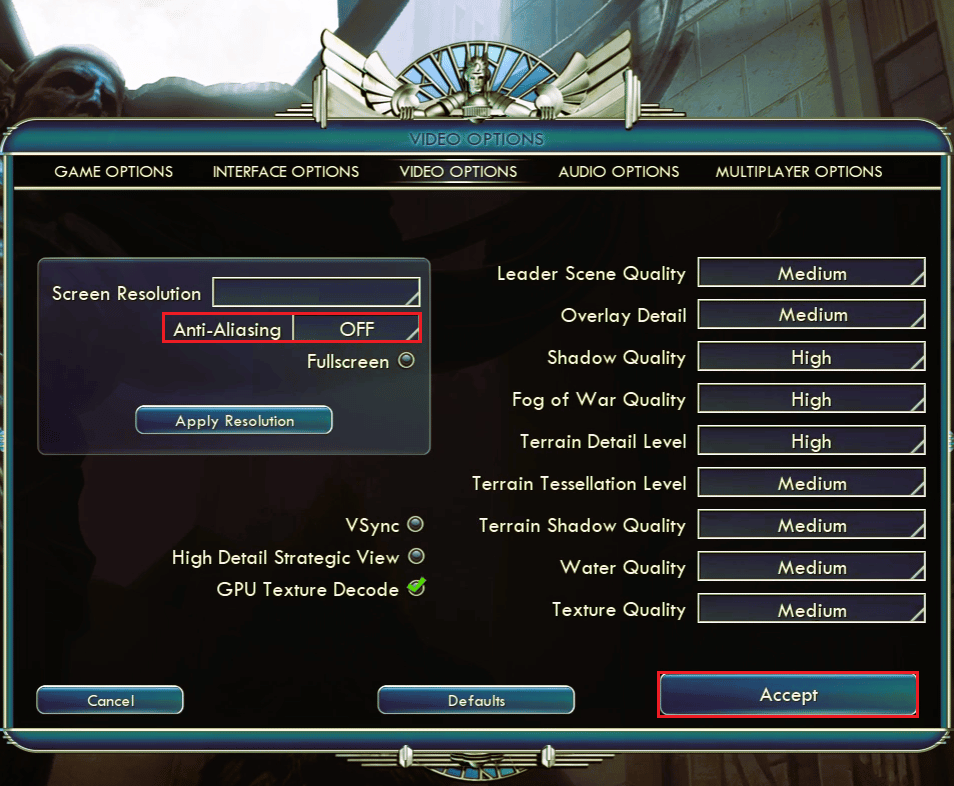
4. 最后,单击接受按钮并选择是选项以保存更改。
方法 10:在窗口模式下运行游戏
如果抗锯齿没有帮助,请尝试在窗口模式下运行 Civ 5 游戏。 此解决方案不是必需的,因为禁用抗锯齿本身可以解决 Civ 5 崩溃问题。 如果关闭抗锯齿不起作用,请继续以窗口模式运行游戏。 阅读我们的指南以在窗口模式下打开 Steam 游戏。
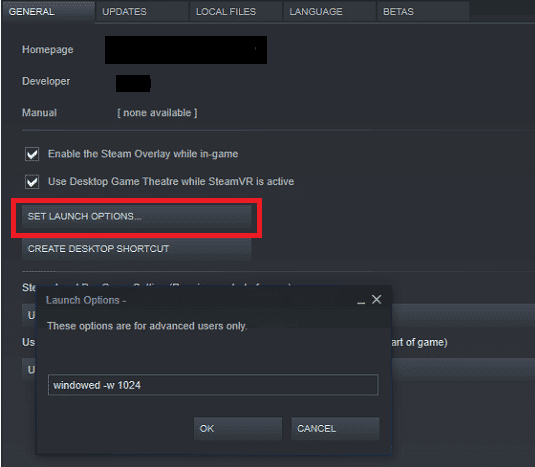
另请阅读:修复无法在 Windows 10 中初始化 Steam API
方法 11:更新 BIOS
BIOS 不是一个新词。 简单地说,它代表基本输入和输出系统。 这是系统主板内的内存芯片,非常重要。 这块作为硬件和操作系统之间的接口,负责初始化 CPU、GPU 等设备。文明 5 未启动错误也可能与 BIOS 连接。 因此,要排除此原因,有必要更新 BIOS 并检查问题是否已解决。
阅读我们关于什么是 BIOS 以及如何更新 BIOS 的指南? 了解更多。 请按照给出的正确说明执行任务,因为它们是您 PC 的关键部分。
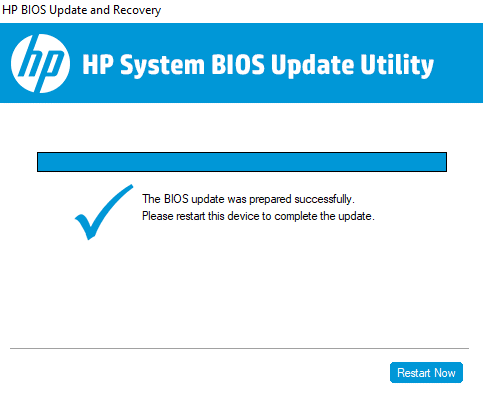
方法 12:重新安装 Microsoft Visual C++ Redistributable
Microsoft Visual C++ Redistributable 是一个工具包,其中包含对开发和调试非常重要的 C++ 代码。 实际上,此包中的 DLL 文件对于使应用程序和程序在 Windows 中运行至关重要。 因此,对于任何与游戏相关的发布问题,有必要确保此可再分发包没有任何问题。 如果是这种情况,那么您需要在您的 PC 上重新安装 Microsoft Visual C++ Redistributable 软件。 阅读我们关于如何重新安装 Microsoft Visual C++ Redistributable 的指南以执行此解决方案。
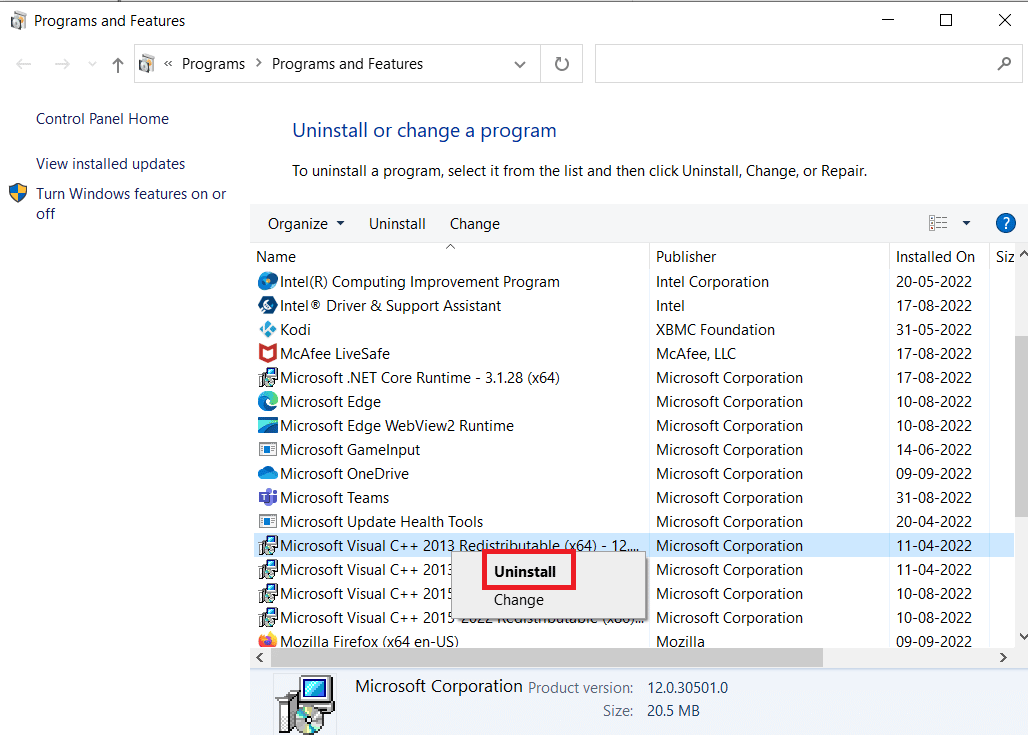
推荐的:
- 修复无法获得辐射 3 的写入权限
- 错误代码 1 在 Minecraft 上意味着什么? 如何修复它
- 修复 Windows 10 中的 Steam 错误 53
- 如何修复 Windows 10 中的 Civilization 5 运行时错误
希望现在您知道如何检查 Civ 5 Windows 10 兼容性并解决有关您的 Civilization 5 游戏的崩溃问题。 让我们知道哪种方法可以解决文明 5 不启动错误。 请随时通过下面给出的评论部分提出您的疑问、建议或疑问。
